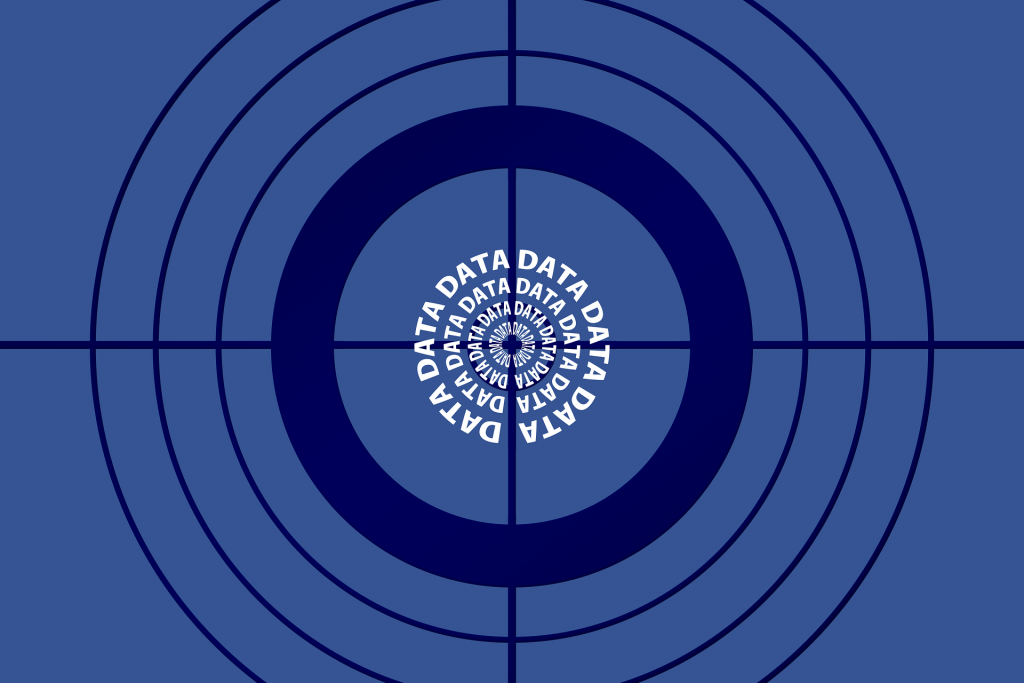
06-04-2018 / Martijn Baten
Na het dataschandaal op Facebook waarbij het bedrijf Cambridge Analytica toegang had tot de data van 87 miljoen gebruikers, neemt het online sociale netwerk verschillende maatregelen. Facebook heeft als één van de eerste maatregelen het eenvoudiger gemaakt om de toegang van meerdere Facebook apps tot een profiel te verwijderen. In dit artikel wordt stapsgewijs uitgelegd hoe dit werkt.
Eenvoudig meerdere Facebook apps verwijderen
Deze week bleek dat mogelijk de data van 87 miljoen Facebook gebruikers terecht is gekomen bij het databedrijf Cambridge Analytica. Onder deze gebruikers zouden zo’n 90.000 Nederlandse Facebook gebruikers zitten. De manier waarop het databedrijf gebruikersgegevens kon verzamelen was door het gebruik van een eigen Facebook app. Om apps op Facebook te gebruiken moet de gebruiker toestemming geven dat deze apps, data van het eigen profiel ontvangen. Hierbij werd ook de data van vrienden meegestuurd wat nu door Facebook wordt aangepast. De hoeveelheid data waartoe externe apps toegang hebben wordt beperkt en apps moeten nu van het online sociale netwerk toestemming krijgen om informatie zoals check-ins, likes, foto’s en video’s te bekijken. Het is daarnaast helemaal niet meer mogelijk voor externe Facebook apps te zien wat de religieuze status, relatiestatus en politieke voorkeur van een gebruiker is. Facebook apps die meer dan drie maanden niet meer zijn gebruik worden automatisch weer verwijderd van toegang tot het account.
Om gebruikers meer controle te geven over de toegang van externe apps kunnen gebruikers nu meerdere Facebook apps verwijderen in één keer. Tot voor kort moesten Facebook apps afzonderlijk van elkaar nagelopen worden om deze te verwijderen. Dat kan nu dus ook eenvoudiger in een paar stappen, zowel via een mobiele telefoon als op een desktopbrowser. Onderstaand stappenplan beschrijft hoe het eenvoudig meerdere Facebook apps verwijderen werkt:
Stap 1. Ga in de Facebook-app of in de desktopbrowser naar ‘Instellingen en privacy’ en kies voor ‘Accountinstellingen’. Kies vervolgens voor de optie ‘Apps‘.
Stap 2. Vink de Facebook apps aan die je wilt uitschakelen.
Stap 3. Tap (of klik) bovenaan het scherm op ‘Verwijderen’. Hierna wordt ter controle gevraagd of je met zekerheid de geselecteerde Facebook apps wilt verwijderen. Het is hierbij ook mogelijk alle berichten, foto’s en video’s die op Facebook namens deze apps zijn geplaatst ook te verwijderen.
Stap 4. De geselecteerde Facebook apps zijn verwijderd. Het kan even duren voordat alle gekozen apps daadwerkelijk verwijderd zijn uit het eigen account.
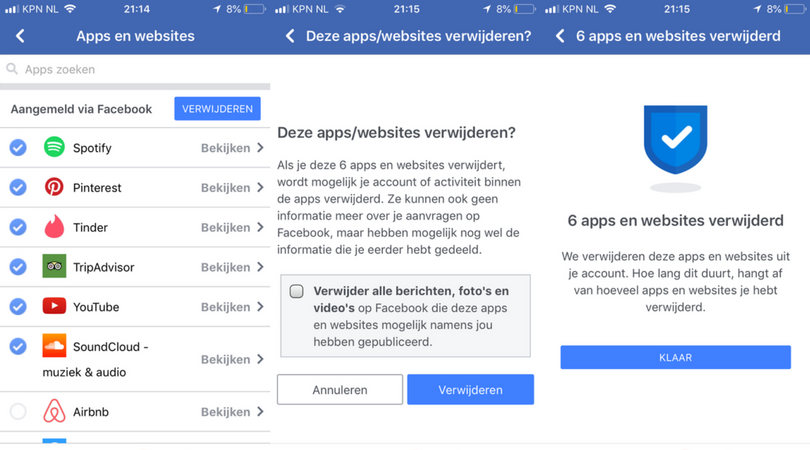
Meer leren over Facebook en andere social media? Meld je dan aan voor de wekelijkse NSMA nieuwsbrief!
De nieuwsbrief wordt automatisch samengesteld en verzonden. We gaan vertrouwelijk met je persoonsgegevens om.